NM4 ウィルスを除去する (リムーバルガイド) - チュートリアル
NM4ウイルス削除方法
NM4 ランサムウェア・ウィルスとは?
NM4 暗号化型マルウェアがデータの暗号化に乗り出す
NM4 ウィルスは R ランサムウェア の新しい亜種として発見されました。その祖先と同じく、RSA-2048 および AES-256 の両データ暗号化手法を組み合せてフィアルを暗号化します。被害者とは TOR オニオン・ウェブサイトのリンク、Recovers your files.html を経由してやり取りします。このマルウェアの特徴は、付加される .nm4 ファイル拡張子です。今回サイバー犯罪者はたいへん貪欲で、ファイルと交換に 3 ビットコイン (3800 USD) を要求しています。ユーザーの信頼を得るために、ならず者は 3 つのファイルを無料で復号すると申し出ています。しかし、同じメモでは、ユーザーのファイルなど一切気にしていないことが強調されています。データを復元できる希望を育む代わりに、NM4 の除去に進みましょう。FortectIntego または Malwarebytes なら除去プロシージャのお役に立ちます。
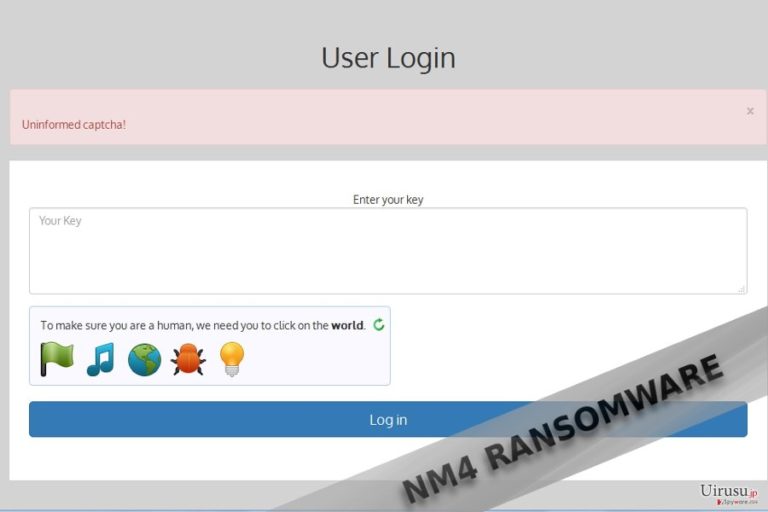
このハッカーの最も顕著で特筆すべき特徴の 1 つが、彼らによるランサムウェアの名前の付け方です。今までのケースでは、ハッカーは名前を考えるのに悩んだ様子は見られませんでした。今回、彼らはその殻を破ってタイトルを 3 文字にまで増やしています。NM4 ランサムウェアは R ウィルスの場合と同じ GUI を使用しています。このマルウェアの開発者はどうやらネイティブの英語を話す相手ではないようです。ウェブ・ページには、ユーザーのビットコイン購入ガイドへのリンクまで追加されています。特長をまとめますと、ハッカーはその匿名性を保証されていることから、明らかにそれなりのプログラミングの知識を備えていることを示しています。現行のマルウェアが前述のランサムウェアの改良版であるという事実により、ハッカーがこれからも新しい脅威をリリースする可能性が伺えます。トロイ を配布しているという点に関する情報が分析に貢献し、マルウェアの除去に役立つでしょう。このマルウェアがある間、PC のプロセスが低速になったことに気が付かれるかもしれません。さらに、タスク・マネージャで何か怪しいタスクがないか調べてください。それらを終了させることで、マルウェアの動作手順に介入できるかもしれません。場合によっては、PC を再起動することでデータ暗号化プロセスを中断させることが出来ることもあります。言うまでもありませんが、マルウェアが巧みに隠しているせいで、マルウェアの最初の兆候を見つけ出すのは極めて困難です。とはいえ、身代金を支払う必要はなく、代わりに NM4 は除去してしまいましょう。
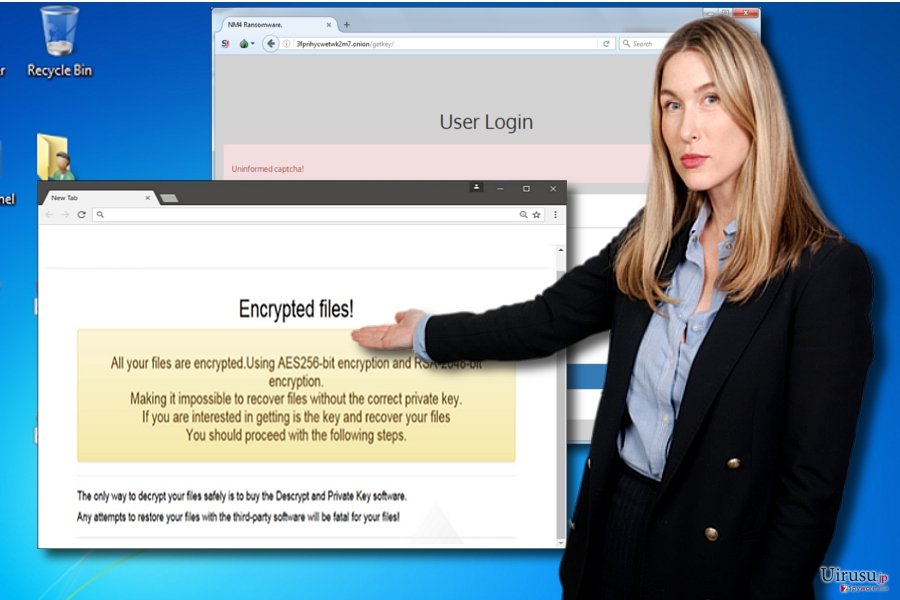
マルウェア配布の特異性
このランサムウェアは主に 2 種類の特異な伝送形態によりシステムに根付くようです。感染性のスパム・メールの添付ファイルとして送られてくることがあります 。この場合、直接自分宛てに送られて来たスパム・メールを受け取った場合は、その状況を判断することが必要です。そのようなメールにランサムウェアが乗っている場合、メッセージに文法上の誤りがあったり、署名が改ざんされていることに気付くでしょう。さらに、保護対策を強化することにより、全体的なシステム・セキュリティを高める必要もあるでしょう。アンチウィルスとアンチスパイウェア・プログラムを組み合わせると便利です。ファイヤウォールも実際的です。前者のプログラムはマルウェアの除去にも有益です 。
NM4 の除去ステップ
このマルウェアはダメージを与える能力を持っているため、できるだけ速やかに NM4 ウィルスを除去することが重要です。そのためには、マルウェアを停止させるユーティリティを利用するとよいでしょう。このマルウェアの作りは良くできていることを考えると、アンチウィルスやアンチスパイウェア・ツールの起動を邪魔していることに気付くこともあるかもしれません。そのような場合は、下記のガイドが便利でしょう。最後に、お金を送金したとしても、開発者がフェアプレイをして暗号化されたファイルを全て復号してくれるという保証はないことに留意してください。
手動 NM4ウイルス削除方法
ランサムウェア: セーフモードにおける手動によるランサムウェアの駆除
Safe Mode なら特定の機能にアクセスできます。そうすれば NM4 の除去を完了することができるでしょう。
重要です! →
一般的な PC ユーザーの方には手動による駆除ガイドはやや難しく感じられるかもしれません。正しく実行するためには IT に関する詳しい知識が求められ (重要なシステムファイルが削除され、あるいは破損した場合、Windows 全体の感染に繋がる恐れがあります)、さらに完了までに何時間もかかる場合があります。そこで、上述の自動的なメソッドの使用を強くお勧めします。
ステップ 1。「セーフモードとネットワーク」に移動する
手動によるマルウェアの駆除はセーフモード環境で行うのが最適です。
Windows 7 / Vista / XP
- スタート > シャットダウン > 再起動 > OK の順にクリックします。
- PC がアクティブになったら「詳細ブートオプション」ウィンドウが表示されるまで F8 ボタンを複数回押します (機能しない場合は F2、F12、Del などを押してみてください – マザーボードのモデルにより異なります) 。
- リストでセーフモードとネットワークを選択します。

Windows 10 / Windows 8
- スタートボタンをクリックして設定を選択します。

- スクロールダウンして更新とセキュリティを選択します。

- ウィンドウの左側で回復を選択します。
- 今度はスクロールダウンしてPCの起動をカスタマイズするを見つけます。
- 今すぐ再起動をクリックします。

- トラブルシューティングを選択します。

- 詳細オプションに移動します。

- スタートアップ設定を選択します。

- 再起動を押します。
- ここで 5 を押すか、5) セーフモードとネットワークを有効にするをクリックします。

ステップ 2. 怪しいプロセスをシャットダウンする
Windows タスクマネージャーはバックグラウンドで稼働しているプロセスをすべて表示できる便利なツールです。マルウェアがプロセスを実行している場合は、それをシャットダウンしなければなりません:
- キーボードの Ctrl + Shift + Esc を押して Windows タスクマネージャーを開きます。
- 詳細をクリックします。

- バックグラウンドプロセスセクションまでスクロールダウンし、怪しいものを探します。
- 右クリックしてファイルの場所を開くを選択します。

- プロセスに戻り、右クリックしてタスクの終了を選択します。

- 有害なフォルダのコンテンツを削除します。
ステップ 3. プログラムスタートアップをチェックする
- キーボードで Ctrl + Shift + Esc を押して Windows タスクマネージャーを開きます。
- スタートアップタブに移動します。
- 怪しいプログラムの上で右クリックして無効化を選択します。

ステップ 4. ウィルスファイルを削除する
PC の中で、あちらこちらにマルウェア関連のファイルが見つかることがあります。以下はその見つけ方のヒントです:
- Windows の検索ボックスにディスククリーンアップと入力して Enter を押します。

- クリーンアップするドライブを選択します (既定により C: がメインのドライブで、有害なファイルはここにありそうです)。
- 削除するファイルリストをスクロールして以下を選択します:
Temporary Internet Files
Downloads
Recycle Bin
Temporary files - システムファイルのクリーンアップを選択します。

- 他にも以下のフォルダ内に隠れている有害なファイルを探してみてください (Windows 検索ボックスで以下のエントリを入力して Enter を押します):
%AppData%
%LocalAppData%
%ProgramData%
%WinDir%
終了したら、PC を通常モードで再起動します。
System Restore を使用して NM4 を削除
前述の方法がうまくいかない場合は、System Restore でアクセスできるはずです。
-
手順 1: Safe Mode with Command Prompt へコンピュータを再起動
Windows 7 / Vista / XP- Start → Shutdown → Restart → OK をクリック.
- コンピュータがアクティブ状態になったら、 Advanced Boot Options ウィンドウが表示されるまで、 F8 を何度か押下します。
-
リストから Command Prompt を選択

Windows 10 / Windows 8- Windows ログイン画面で Power ボタンを押下します。 その後、キーボードの Shift を押し続け、 Restart をクリックします。.
- ここで、 Troubleshoot → Advanced options → Startup Settings を選択し、最後に Restart を押下します。
-
コンピュータがアクティブ状態になったら、 Startup Settings ウィンドウの Enable Safe Mode with Command Prompt を選択します。

-
手順 2: システムファイルと設定の復元
-
Command Prompt ウィンドウが表示されたら、 cd restore を入力し Enter をクリックします。

-
ここで rstrui.exe を入力し、もう一度 Enter を押下します。.

-
新しいウィンドウが表示されたら、 Next をクリックし、NM4 が侵入する前の復元ポイントを選択します。選択後、 Next をクリックします。


-
ここで Yes をクリックし、システムの復元を開始します。

-
Command Prompt ウィンドウが表示されたら、 cd restore を入力し Enter をクリックします。
おまけ: データの復元
上記のガイドは PC から NM4 を除去するために役立つはずです。暗号化されたファイルを復元するには、uirusu.jp のセキュリティ専門家が用意した詳しいガイドを使用されることをお勧めします。ファイルが NM4 によって暗号化された場合、それらを復元する方法はいくつかあります。
Data Recovery Pro でファイルを復元できるの?
このプログラムはシステムがクラッシュした後で失われたファイルや破損したファイルを復元するように作られたものですが、NM4 ランサムウェアにより暗号化されたファイルの復元にも効果があるかもしれません。
- Data Recovery Pro をダウンロード;
- Data Recovery のセットップの手順に従い、プログラムを PC にインストールします。
- 起動後、PC をスキャンして NM4 ランサムウェアにより暗号化されたファイルを探します。
- それらを復元します。
Windows Previous Versions 機能を利用する
System Restore 機能が事前に有効になっていた場合は、一部のファイルをうまく復元できるかもしれません。
- 復元の必要な暗号化されたファイルを見つけたら、その上で右クリックします。
- “Properties” を選択し、“Previous versions” タブに移動します。
- ここで、“Folder versions” 内のファイルのうち利用可能なコピーをそれぞれチェックします。復元したいバージョンを選択して、“Restore” をクリックします。
ShadowExplorer を選択する
このプログラムの主な利点はシャドウ・ボリューム・コピーです。これらのコピーを使用して破損したファイルや感染した貴重なファイルを復元することができます。
- Shadow Explorer をダウンロードします (http://shadowexplorer.com/)。
- Shadow Explorer セットアップ・ウィザードに従い、PC にこのアプリケーションをインストールします。
- プログラムを起動し、左上コーナーのドロップダウン・メニューを開いて、暗号化されたデータのあるディスクを選択します。どのようなフォルダがあるか、チェックしてください。
- 復元したいフォルダの上で右クリックし、“Export” を選択します。復元先の場所も選択することができます。
最後に、クリプト・ランサムウェアから身を守るよう、常に気をつけてください。NM4 やその他のランサムウェアからコンピュータを守るためには、 FortectIntego や SpyHunter 5Combo Cleaner 、 Malwarebytes などの評価が高いアンチスパイウェアを使用してください
あなたにおすすめ
政府のスパイ行為を許してはいけません
政府は利用者のデータの追跡あるいは市民へのスパイ行為に関しては多くの問題を抱えています。そこで、このことを考慮に入れて、怪しい情報収集の行いについて学びましょう。インターネット上では完全匿名にすることにより、迷惑な政府系の追跡行為を避けましょう。
オンラインにアクセスするために違うロケーションを選択し、特定のコンテンツ制限もなく、オンラインに接続して欲しいものにアクセスする時、別の場所を選択することができます。 Private Internet Access VPN を使用すると、ハッキングされるリスクがなく、簡単にインターネット接続をお楽しみいただけます。
政府の他の迷惑な当事者によりアクセス可能な情報をコントロールし、スパイ行為を受けずにオンラインサーフィンをお楽しみください。不法行為に関与しておらず、また自分のサービス、プラットフォームのセレクションを信頼していたとしても、自分自身の安全性を常に疑い、 VPN サービスを使用して予防的措置を講じておきましょう。
マルウェアの攻撃に遭った場合に備えて、バックアップファイルを作りましょう
コンピュータを使用していると、サイバー感染や自分のうっかりミスによりいろいろなものを失くして困ることがあります。マルウェアによって生じるソフトウェアの問題や暗号化による直接的なデータの損失から端末の問題や恒久的なダメージに繋がる恐れがあります。そんな時に適切な 最新のバックアップ があれば、そのような場面に遭遇しても簡単に元通りに回復して仕事に戻れます。
端末に何か変更を加えたらバックアップを取っておけば、マルウェアが何かを変更したり端末の問題が原因でデータの破壊やパフォーマンスの低下が発生した時点に戻すことができるため、バックアップの作成は不可欠です。元に戻せる機能を利用して、日常の、あるいは毎週ごとの習慣としてバックアップを取るようにしましょう。
なにか重要なドキュメントやプロジェクトの前のバージョンを取ってあれば、ストレスや障害も防げます。マルウェアが突如として現れた場合に大変便利です。システム復元には Data Recovery Pro をぜひご利用ください。







